小村のポートフォリオサイト開発(5) トップページ(左)について
こんばんは、小村だよ!
ポートフォリオ作成における現時点までの苦労した点を記録するよ!
今回はトップページの左側について書いていきまふ
サイト:Little Village
下図が記事作成時点でのTopページになるよ!よろしくね!
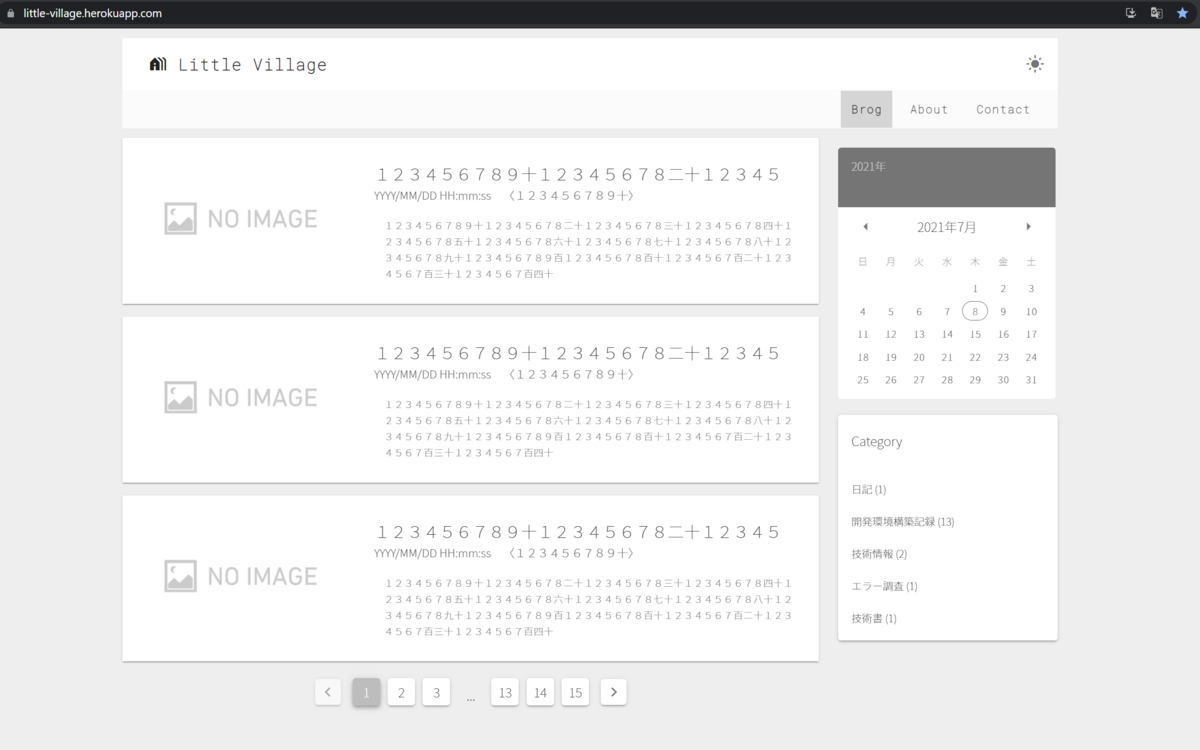 |
目次
index.vueについてBlogCard.vueについて- テストデータの作成について
-
v-forについて - サムネイル画像の表示について 1.文字色の指定について
記録
index.vueについて
Nuxt.jsでは最初アクセスしたときpages配下のindex.vueを見に行くよIndex.vueでは今のところコンポーネントを呼ぶだけで超シンプル左側のブログ表示部、右側のカレンダー部、コンテンツ部で分けてます
API連携が始まるともっとにぎやかになるかもしれない?
 |
<template>
<v-row>
<v-col cols="9"><BlogCard /> </v-col>
<v-col cols="3">
<BlogCalendar />
<BlogCategory />
</v-col>
</v-row>
</template>
<script>
import BlogCard from '../components/BlogCard.vue'
import BlogCalendar from '../components/BlogCalendar.vue'
import BlogCategory from '../components/BlogCategory.vue'
export default {
components: {
BlogCard,
BlogCalendar,
BlogCategory,
},
}
</script>
BlogCard.vueについて
 |
 |
<template>
<div>
<v-row v-for="item in items" :key="item.blogId" class="mb-4">
<v-col>
<v-card elevation="1" tile>
<v-row>
<v-col cols="4" class="pl-10">
<v-img
max-height="175"
max-width="245"
:src="item.imagePath !== '' ? item.imagePath : NO_IMAGE_PATH"
/>
</v-col>
<v-col cols="8">
<v-card-title class="blogCardTitle--text">
{{ item.title }}
</v-card-title>
<v-card-subtitle class="blogCardSubtitle--text">
{{ item.datetime }}
<span class="ml-3">
{{ item.category }}
</span>
</v-card-subtitle>
<v-card-text class="blogCardText--text ml-3 pr-10 caption">
{{ item.text }}
</v-card-text>
</v-col>
</v-row>
</v-card>
</v-col>
</v-row>
<v-pagination
v-model="page"
:length="15"
:total-visible="7"
color="blogPagenation"
next-icon="navigate_next"
prev-icon="navigate_before"
></v-pagination>
</div>
</template>
<script>
import cloneDeep from 'lodash/cloneDeep'
import Mixin from '../plugins/mixin'
export default {
mixins: [Mixin],
data() {
return {
NO_IMAGE_PATH: '/images/no_image_white.png',
ITEM_SAMPLE: {
imagePath: '',
title: '123456789十12345678二十12345',
datetime: 'YYYY/MM/DD HH:mm:ss',
category: '〈123456789十〉',
text: '123456789十12345678二十12345678三十12345678四十12345678五十12345678六十12345678七十12345678八十12345678九十123456789百12345678百十1234567百二十1234567百三十1234567百四十',
},
items: [],
page: 1,
}
},
created() {
this.items = []
for (let i = 0; i < 3; i++) {
const item = cloneDeep(this.ITEM_SAMPLE)
item.blogId = i
this.items.push(item)
}
},
}
</script>
API連携は現在しておらず、仮のデータをItemsに詰め込んでいったん表示しています
悩んだところを書いていくよ!
テストデータの作成について
 |
今回の仮データ(
ITEM_SAMPLEをItemsに追加)を作る場合、DeepCopyが必要DeepCopyでなく=で入れた場合、このソースだとblogIdがすべて2になるDeepCopyとはなんぞや?という話はしません。わからなければ調べてね
そこで有用なのが
lodash。CloneDeepとか色々つかえる便利なやつNuxt.jsでVuetifyを使用している場合、最初からインストールされてるよ!
v-forについて
 |
左側の画面は、
v-cardを定義して、それをブログの件数分回して作成してますそれを実現するのが
v-forkeyが必要なのが一般的なfor文と違うところkeyは一意でないといけないし、変化してもいけない- 参考サイトを探すとindexをkeyに設定するものがあるが、よくない例
そのあたりが理解できればめちゃんこ便利な子なので使いこなしますともさ
サムネイル画像の表示について
 |
 |
サムネイルはブログの記事に応じて画像が変化します
また、ブログの記事によっては画像がないときもある
そんな感じで、v-forで回しつつも動的に画像を変更したいとき、
:srcを定義します頭の
:はv-bindを省略したもので、data等を用いて動的に変更できますこの
v-bindを用いて画像を動的に表示させるときは、書き方に注意が必要らしい私は普通にいけた。直ったのかな?ひとまず普通に書くことにする
文字色の指定について
nuxt.config.jsに定義した色 +--textをクラスに書くと変更されるこれに気づかず2時間ほど溶かした。ぐぬぬ。
おわりに
思ったより量が多くなったので右側は次の記事にわけまーーーす!
じゃあまったね~~~ちゃお!